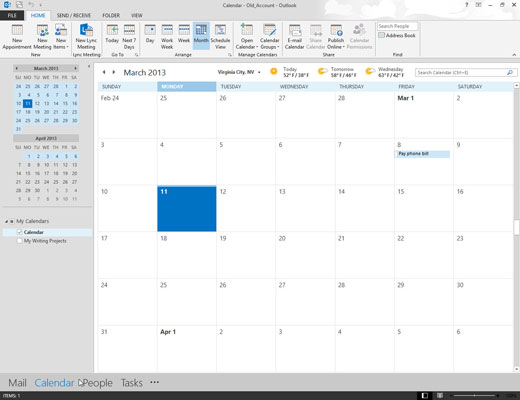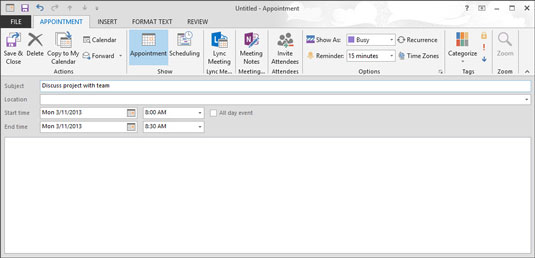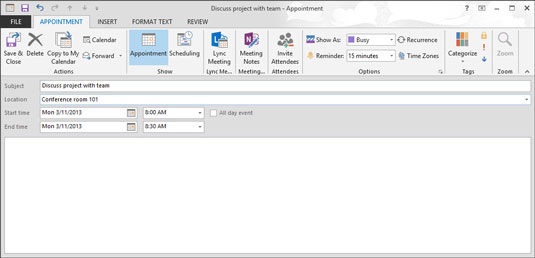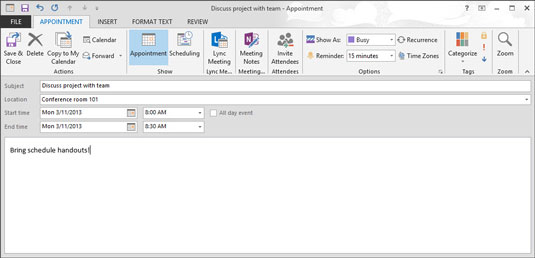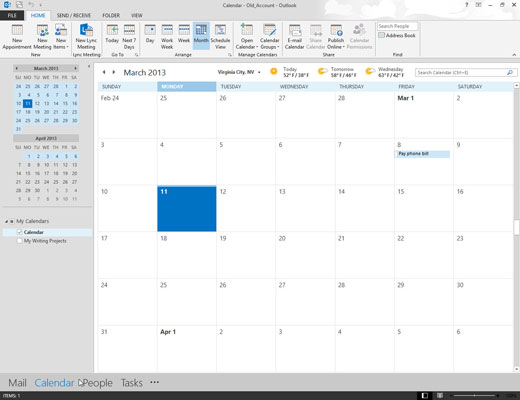
Klicka på Kalender i navigeringsfönstret.
Din kalender visas.

Klicka på knappen Nytt möte i menyfliksområdet på fliken Hem.
Utnämningsformuläret öppnas. Eller tryck på Ctrl+N för att öppna skärmen som låter dig skapa ett nytt objekt i din kalender.
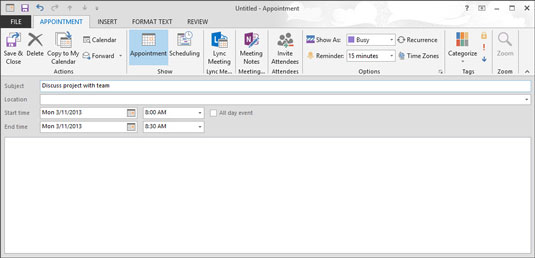
Klicka i Ämne-rutan och skriv något där för att hjälpa dig komma ihåg vad mötet handlar om.
Skriv till exempel Tandläkarbesök eller Sätt in lotterivinster eller vad som helst. Den här texten visas i din kalender.
Klicka i Ämne-rutan och skriv något där för att hjälpa dig komma ihåg vad mötet handlar om.
Skriv till exempel Tandläkarbesök eller Sätt in lotterivinster eller vad som helst. Den här texten visas i din kalender.
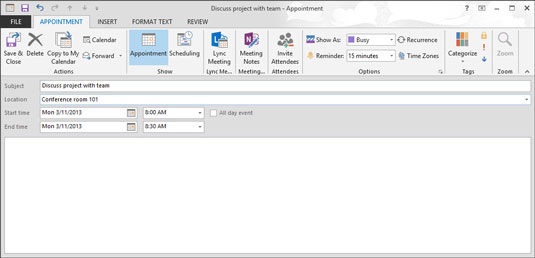
(Valfritt) Klicka i rutan Plats och ange platsen.
Lägg märke till den lilla triangeln (rullningsknapp) på höger sida av rutan. Om du klickar på triangeln ser du en lista över de senaste platserna där du schemalagt möten så att du kan använda samma platser upprepade gånger utan att behöva skriva in dem igen.
En annan fördel med att ha denna återkallningsbara lista över platser är att det gör det enkelt att ange platser - du kan (till exempel) sortera din lista med möten efter plats för att se om några konferensrum är lediga.
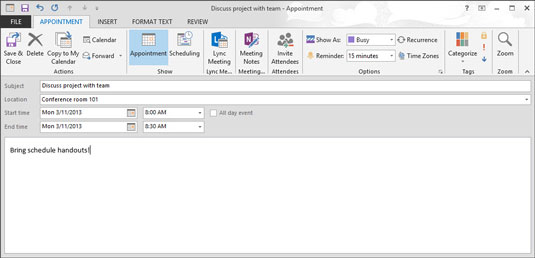
Lägg till annan information du behöver komma ihåg om ditt möte.
Den stora, tomma rutan i mötesformuläret är ett bra ställe att spara vägbeskrivningar, mötesagendor eller något annat som kan vara bra att komma ihåg när mötestiden kommer.

Klicka på knappen Spara och stäng.
Mötet du skapat visas i din kalender. Du kan behöva ändra din kalendervy genom att klicka på datumnavigatorn det datum mötet inträffar så att du kan se ditt nya möte.
Om du vill se påminnelser för alla dina viktiga möten måste du hålla Outlook igång så att påminnelserna dyker upp. Du kan hålla Outlook igång i bakgrunden om du startar ett andra program, till exempel Microsoft Word.